Prin urmare, pentru a asigura un confort sporit atunci când se lucrează cu Excel este foarte de dorit să știe cum să se stabilească linia în antetul de tabel sau mai multe coloane dintr-o dată, precum și pentru a remedia orice zonă din tabel și să-l fixat în partea de sus a tabelului când defilați la datele dorite a fost în fața ochilor în mod constant în timpul funcționării.
Modurile în care se poate face, diferă oarecum în funcție de versiunea de Excel, pe care îl utilizați la locul de muncă. După cum probabil știți, o altă versiune a programului Excel ușor diferite de interfață. precum și de locația pe care aveți nevoie de butoane și meniuri.
linie de fixare
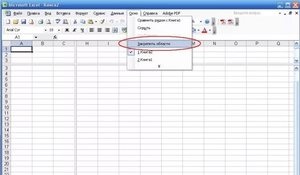
- În partea de sus a ferestrei Excel, găsiți meniul, care se numește „Windows“.
- După ce faceți clic pe meniul „Windows“, veți cădea în afara zonei în care aveți nevoie pentru a găsi comanda „Freeze Panes“ și selectați-l.
- Apoi, următoarea linie de fixabil, adică Dacă remediați prima linie, face acest pas în al doilea rând, trebuie să selectați o celulă care este în prima coloană.
Pentru a efectua operația de mai sus, dar mai multe linii de la un moment dat, este necesar să se efectueze succesiv etapele 1 și 2 și apoi selectați o celulă care este în prima coloană a rândului următor situat în spatele blocabilă.
coloana de fixare
Pentru a efectua această operație, urmați acești pași:
- În partea de sus a ferestrei Excel, găsiți meniul, care se numește „Windows“.
- După ce faceți clic pe meniul „Windows“, veți cădea în afara zonei în care aveți nevoie pentru a găsi comanda „Freeze Panes“ și selectați-l.
- Apoi, în coloana următoare fixabil, adică Dacă remediați prima coloană, face acest pas în coloana a doua, va trebui să selectați o celulă care este în rândul de sus.
Pentru a efectua operația de mai sus, dar pentru mai multe coloane în același timp, este necesar să se efectueze succesiv etapele 1 și 2 și apoi selectați o celulă care este în rândul de sus al coloanei următoare situat în spatele blocabilă.
Fixarea zonei fixe
Cu comanda „Freeze Panes“ nu se poate stabili numai partea din față a liniilor ochilor care vă interesează sau coloane separat, dar, de asemenea, împreună cu unul pe altul. Pentru a face acest lucru, procedați în felul următor:
- Se determină locația în tabel în cazul în care va trebui să asigure zona fixă.
- Apoi selectați celula care se află lângă acesta din urmă cu celule care pot fi blocate respect. Cu alte cuvinte, dacă doriți să blocați cele trei coloane și opt rânduri, este necesar să se evidențieze în celula Excel, care este în a patra coloană și rând nouă.
- Faceți clic pe „Freeze panes“, situat, după cum vă amintiți, în meniul „Windows“.
Fixarea mesei capac
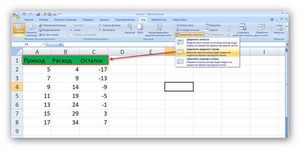
- În partea de sus a programului Excel, găsiți meniul, care se numește „View“ și faceți clic pe ea.
- După ce se desfășoară meniul, va trebui să găsească în ea buton, numit „Freeze Panes.“
- Când faceți clic pe acest buton apare un meniu pop-up, în care elementul vă interesează, și anume - „Fix linia de sus.“ Faceți clic pe ea, iar capacul mesei va fi fixat.
Rețineți că, în acest caz, se află celula, și în cazul în care, la momentul stabilirii cursorului absolut nu contează ce fel de izolat.
Pentru a efectua operația de mai sus, dar mai multe linii la un moment dat, necesar pentru a selecta rând din tabel, care se află imediat în spatele fixabil. apoi efectuați pașii 1 și 2 ale secvenței arătate mai sus și în meniul vertical, apăsați elementul, care se numește „domeniu Secure.“
coloana de fixare
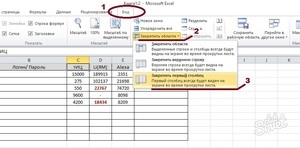
Pentru a remedia prima coloană, procedați în felul următor:
- În partea de sus a programului Excel, găsiți meniul, care se numește „View“ și faceți clic pe ea.
- După ce se desfășoară meniul, va trebui să găsească în ea buton, numit „Freeze Panes.“
- Când faceți clic pe acest buton apare un meniu pop-up, în care elementul vă interesează, și anume - „Fix coloana de sus.“ Faceți clic pe ea și va fi fixat.
Rețineți că, în acest caz, se află celula, și în cazul în care, la momentul stabilirii cursorului absolut nu contează ce fel de izolat.
Pentru a efectua operația de mai sus, dar pentru mai multe coloane, în același timp, este necesar pentru a selecta coloana din tabel, care se află imediat în spatele fixabil, apoi efectuați pașii 1 și 2 ale secvenței arătate mai sus și în meniul vertical, apăsați elementul, care este numit „Secure câmp. "
Fixarea zonei fixe
De fapt, fixarea câmpului fix reprezintă metodele de sinteză a rândurilor și coloanelor de fixare. Acesta este după cum urmează: